Hur man använder AirPrint för att skriva ut trådlöst från iPhone och iPad
Miscellanea / / February 11, 2022
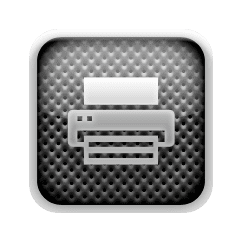
En av de snyggaste funktionerna i de senaste versionerna av iOS är AirPrint, som låter dig skapa
tryckt material av full kvalitet
direkt från din iPhone, iPad eller iPod Touch över ditt trådlösa nätverk.
Det fungerar precis som att skriva ut från en Mac eller Windows PC-dator, bara att det sker utan några kablar, som låter dig skriva ut från nästan var som helst i ditt hem eller på kontoret där det finns Wi-Fi förbindelse.
Här är vad du behöver för att kunna använda AirPrint från din iOS-enhet:
- En av följande iOS-enheter (iPad, iPhone 3GS eller senare eller iPod Touch 3:e generationen eller senare)
- En skrivare som stöder AirPrint. Klicka här för att hitta en uppdaterad lista på Apples webbplats.
- Ett Wi-Fi-nätverk som både din skrivare och din iOS-enhet kommer att vara anslutna till.
Använda AirPrint från en iOS-enhet
Steg 1: Kontrollera att din skrivare är ansluten till samma Wi-Fi-nätverk som din iPhone, iPad eller iPod Touch. Varje skrivare har olika typer av inställningar, så läs skrivarens dokumentation för information om hur du ansluter den till ditt Wi-Fi och hur du konfigurerar AirPrint på den. Vi har täckt
hur man ställer in en skrivare för trådlös utskrift, och om du har en HP har vi en artikel om hur du ställer in HP Officejet 6500A Plus-skrivaren.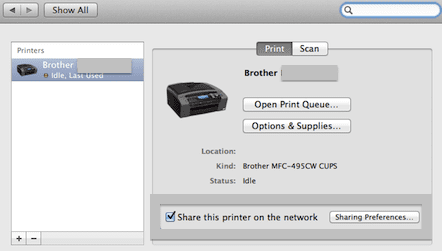
Steg 2: På din iPhone eller annan iOS-enhet, öppna valfri app som stöder AirPrint (Post, Safari, Foton och flera tredjepartsappar gör det). Gå till innehållet du vill skriva ut och tryck på Dela med sig ikon. När Skriva ut alternativet dyker upp, tryck på det.

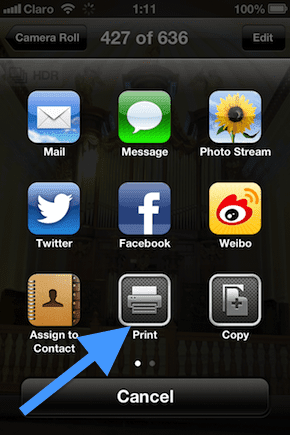
Steg 3: På nästa skärm väljer du din skrivare, sortiment, antal kopior och om du vill att din utskrivna bild eller dokument ska vara dubbelsidig eller inte. När du är klar trycker du på Skriva ut och utskriften startar.
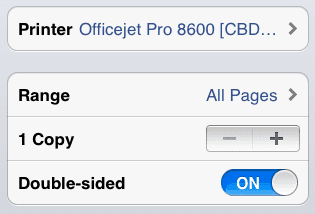
Dricks: Om du vill se en Översikt av ditt utskriftsjobb eller vill annullera det, dubbeltryck på Hem för att visa multitasking-facket och tryck på Utskriftscenter ikon.
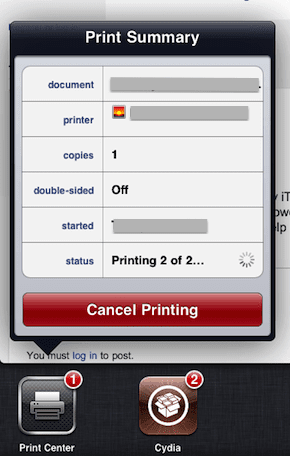
Du är färdig! Ditt dokument eller foto bör skrivas ut inom kort och allt från din iPhone och utan att du behöver en Mac eller Windows PC-dator. Om du stöter på några problem, glöm inte att kontrollera skrivarens kompatibilitet och dess inställningar. Eller skriv bara en rad i kommentarerna, vi hjälper dig gärna!
Senast uppdaterad den 3 februari 2022
Ovanstående artikel kan innehålla affiliate-länkar som hjälper till att stödja Guiding Tech. Det påverkar dock inte vår redaktionella integritet. Innehållet förblir opartiskt och autentiskt.



